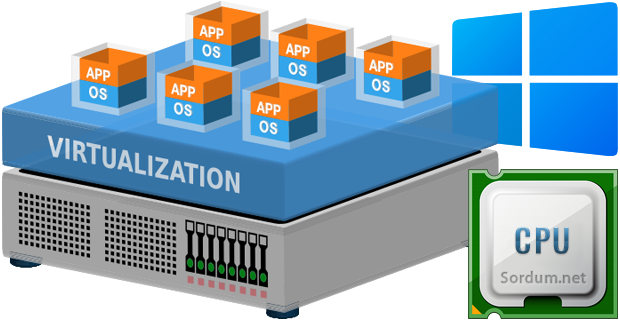
Eskiden Donanım üzerinde sadece tek bir işletim sistemi kullanabiliyorduk yani işlemci dediğimiz CPU nun tüm gücü bu sisteme ayrılmıştı günümüzde tek bir donanım üzerinde birden çok işletim sistemi
çalıştırabiliyoruz ve bunu da sanallaştırma (Virtualization) sayesinde gerçekleştirebiliyoruz. Intel Sanallaştırma Teknolojisi diğer adıyla Intel Virtualization Technology (Intel VT yada IVT) ; Intel işlemcilerinde birden fazla işletim sistemi ve ortamın tek bir işlemci üzerinde birleştirilmesini ve barındırılmasını sağlayan bir özelliktir, böylece donanım işlemcilerinin tam ve kapsamlı bilgi işlem gücünü kullanmaları, gücünü mantıksal işlemcilere ayırmaları ve her birini birkaç sanal makineye ya da işletim sistemine tahsis etmelerini sağlar. Bu tanımdan da anlaşılacağı üzere bu teknoloji sayesinde işlemci, bilgi işlem kapasitesini her bir sanal makina ve bunlardaki işletim sistemleri için bölüp yalıtabilmektedir. Intel-VT donanım destekli sanallaştırması olarak da adlandırılır.

İşlemcimizin sanallaştırma özelliğinin açık veya kapalı olmasının sistem hızına bir etkisi varmıdır derseniz , Sanmıyorum çünkü bu özellik sadece bir sanalaştırma yazılımı kullanıyorsanız devreye girer yoksa kullanılmaz. Gel gelelim Eğer Hyper-V , Virtual Box veya Vmware gibi bir sanallaştırma yazılımı kullanıyorsanız elbetteki sistemde yavaşlamaya sebep olacaktır , mesela ben VHD lere deneme amaçlı Windows 11 veya 10 un Hyper-V içeren sürümlerindan birini kurduğumda (Windows Professional, Enterprise, veya Education) Hyper-v özelliğini aktif değilken sistem çok daha seri çalışırken hyper-v yi aktif ettikten sonra isterse sanal makineye sistem kurmayayım gözle görülür bir yavaşlama ortaya çıkmaktadır.
İşlemcinin Virtualization (Sanallaştırma) özelliği açıkmı kontrol edelim
Bu konuda farklı yazılımlar olmasına rağmen hiçbir ek yazılım kullanmadan işlemcinin sanallaştırma özelliğinin açık olup olmadığını anlamanın en kolay yolu klavyemizdeki Ctrl + Shift + Esc tuşlarına birlikte basmaktır karşımıza Görev yöneticisi geldiğinde Performans sekmesine geçiş yapıp sağ alt köşede yeralan bilgiler arasında sanallaştırma kısmına gözatabiliriz mesela bendeki açıkmış.

Programsız işlemcimizin sanallaştırma özelliği etkin mi bulmanın ikinci yolu ise Komut isteminden aşağıdaki komutu vermektir
systeminfo
Verdiği çıktının en son kısmında bize gerekli olan bilgiler mevcuttur mesela bende ekran görüntüsü aşağıda.

Virtualization enabled In Firmware : Yes yazmaktadır. Üstteki her iki yöntemlede Intel Sanallaştırma Teknolojisinin sisteminizde etkin olup olmadığını anlayabilirsiniz . Eğer İşlemciniz bu teknolojiyi desteklemesine rağmen sizde kapalıysa gidip BIOS ayarlarının Gelişmiş (Advanced) kısmının altında yeralan ayarlardan bu sanallaştırma özelliğini açıp kapatabilirsiniz. (Üstteki ilk resim) . Normalde Windows 11/10 önceden yüklenmiş olan bilgisayarlarda Sanal Makine Platformu zaten etkinleştirilmiş olmalıdır eğer değilse çalıştır penceresinden aşağıdaki komutu verin.
optionalfeatures
Yeni açılacak olan Windows özellikleri penceresinde "Sanal makina Platformu" kısmına tük koyup Tamam butonuna tıklamanız gerekir.

Son işlem olarak ta Bilgisayarınızı yeniden başlatın.
- UEFI mi klasik bios mu nasıl anlarım Burada
- UEFI bioslu Windows 10 veya 8 i silip Windows 7 kuralım Burada
- BIOS a gömülü Windows 10/8.1 ürün anahtarını bulalım Burada





Yerel disk D yi aşağıdaki şekilde geri getirebilirsin
Web Link ...
Bu arada Performans kaybını iyi yakalamışsın, Sanal makinalar normal sistemi resmen kağnıya çevirir ve bunun bir çaresi de yok gibi. Kapatsan bile durum pek değişmiyor. Bunu windows 10 da Hyper-V yi aktif ettiğimde farketmiştim kullan kullanma performans kaybına sebep oluyorlar ve bunu düzeltecek olanlarda yine sanal makina kodlayıcıları.
Merhaba, aldığım kursta bilgisayara Virtual Box kuruldu ve kurulurken var olan Yerel Disk D yok edildi. Sanırım kurulum sırasında sanal makineye bellek için yapıldı. Virtual Box programıyla işim bittiğinde Yerel Disk D'yi eski haliyle nasıl geri getirebilirim?
Bir de Virtual Box bilgisayarımda yüklüyken kullanmasam bile oyunlarda verimlilik düşüyor. Silmeden bunun önüne nasıl geçebilirim? Sanal ana belleği kullanmadığım esnada düşürsem kullandığımda açsam bir nebze halledebilir miyim ya da sizin tavsiyeleriniz ne olur?
Konuda tam olarak sanallaştırma varmı nasıl bulunur anlatıldı. Takıldığın nokta nedir ?
Acer Aspire E5-553G-T7Q5 bilgisayarımda sanallaştırma varmı varsa nasıl açabilirim yardımcı olurmusunuz
Onaylanma işareti de sanallaştırma desteği olduğunu gösterir. Ozaman sıkıntı BIOS ta olmalı , sanırım varsa BIOS update ile çözülebilir (Son çare)
ıntel R i5 3320m cpu 2.60ghz 64 bit internetten almıstım bu lınkteki Web Link ...
ama yes yazmıyor onaylanma işareti var
İşlemciniz nedir ? , mesela bendeki i7 3630 QM , ayrıca bilgisayarınızın marka ve modelini yazarsanız araştırma şansımız aratar.
evet var
İşlemciniz INtel ise aşağıdaki yazılımı indirip , sanallaştırma desteği olup olmadığını teyit edin derim
Virtualization Techology : YES yazmalı
Web Link ...
İyi günler bende sanallastırma kapalı ve herhangı bı acma yolu bulamadım pc yı acarken f2 f12 delete bu tarz seylerı yaptım fakat o ayarlar sayfasına ulasamıyorum ac kapa menusunde gelısmıs ayarlar kısmında Uefı Yazısıda cıkmıyor yardımcı olurmusunuz
Varsayılan olarak olması gerektiği şekildeymiş , selamlar
Baktım bendeki de etkinmiş. teşekkürler.